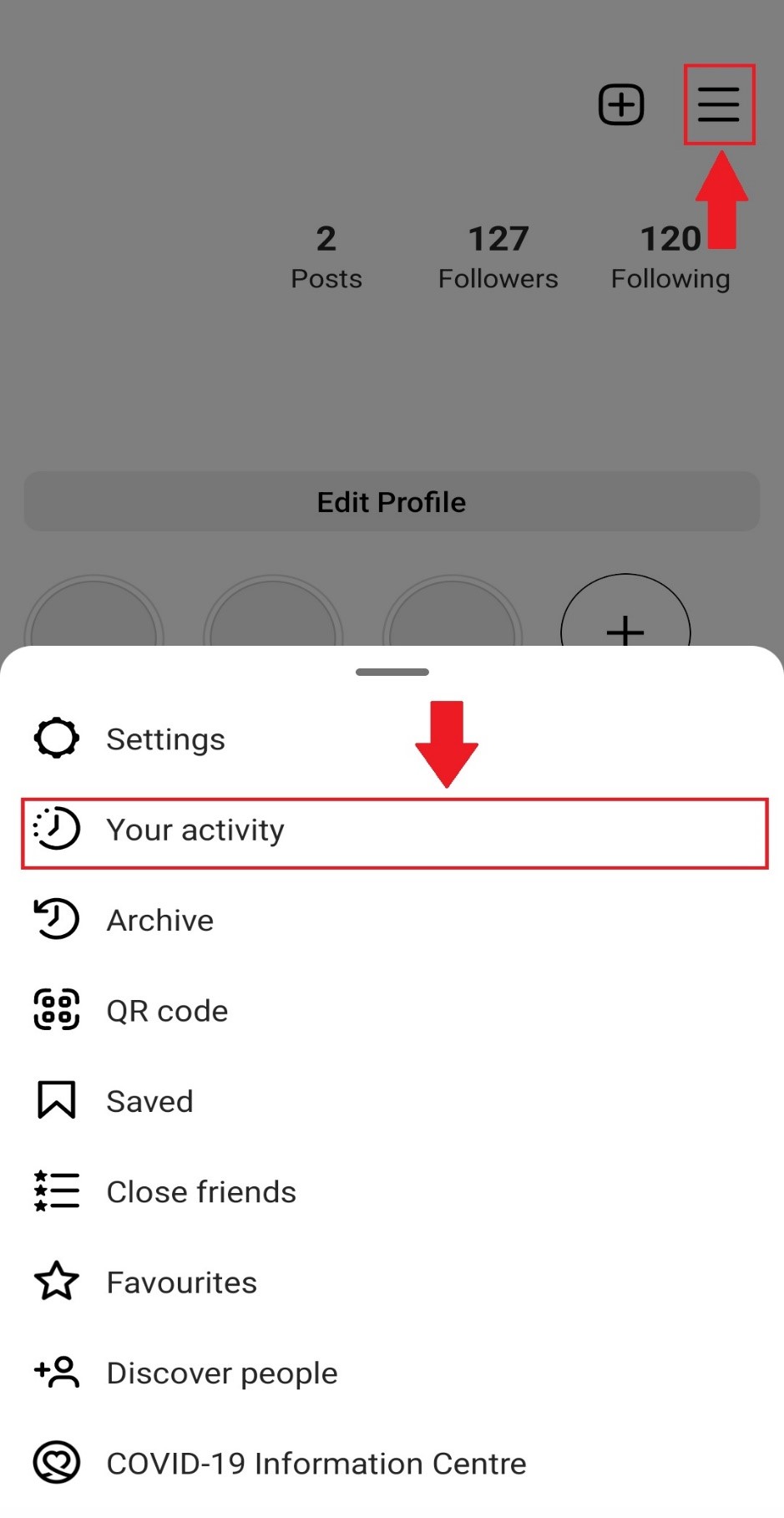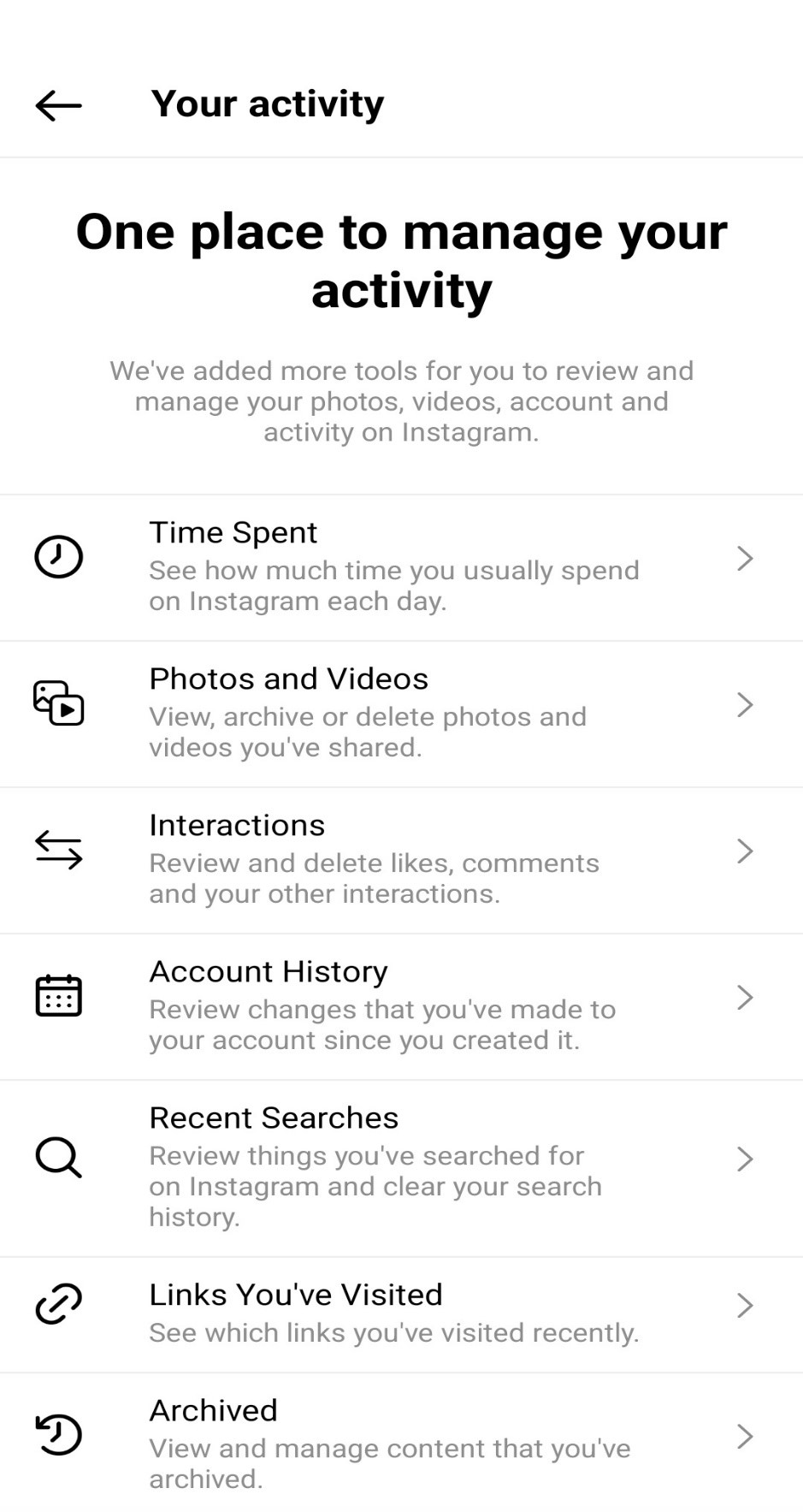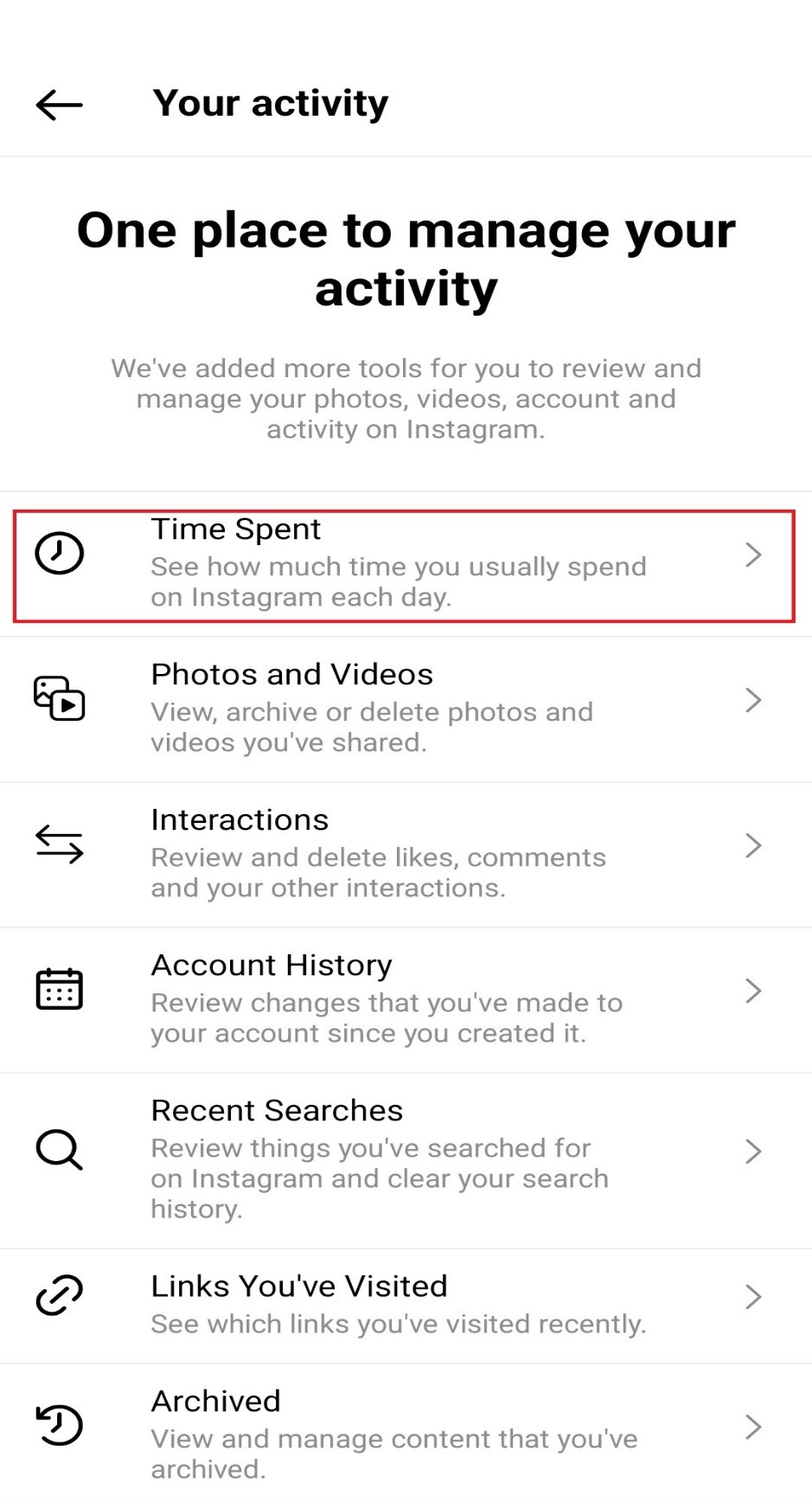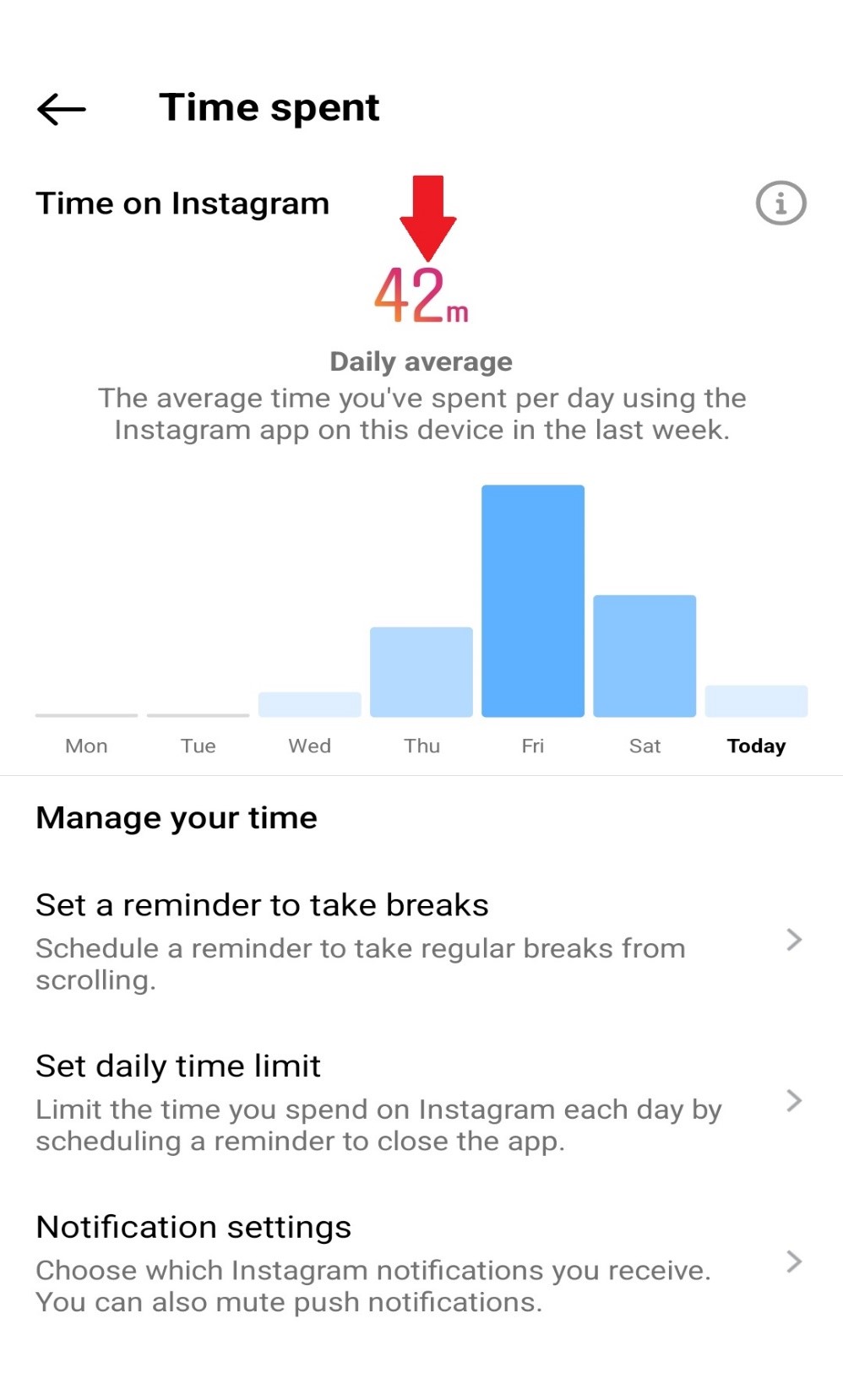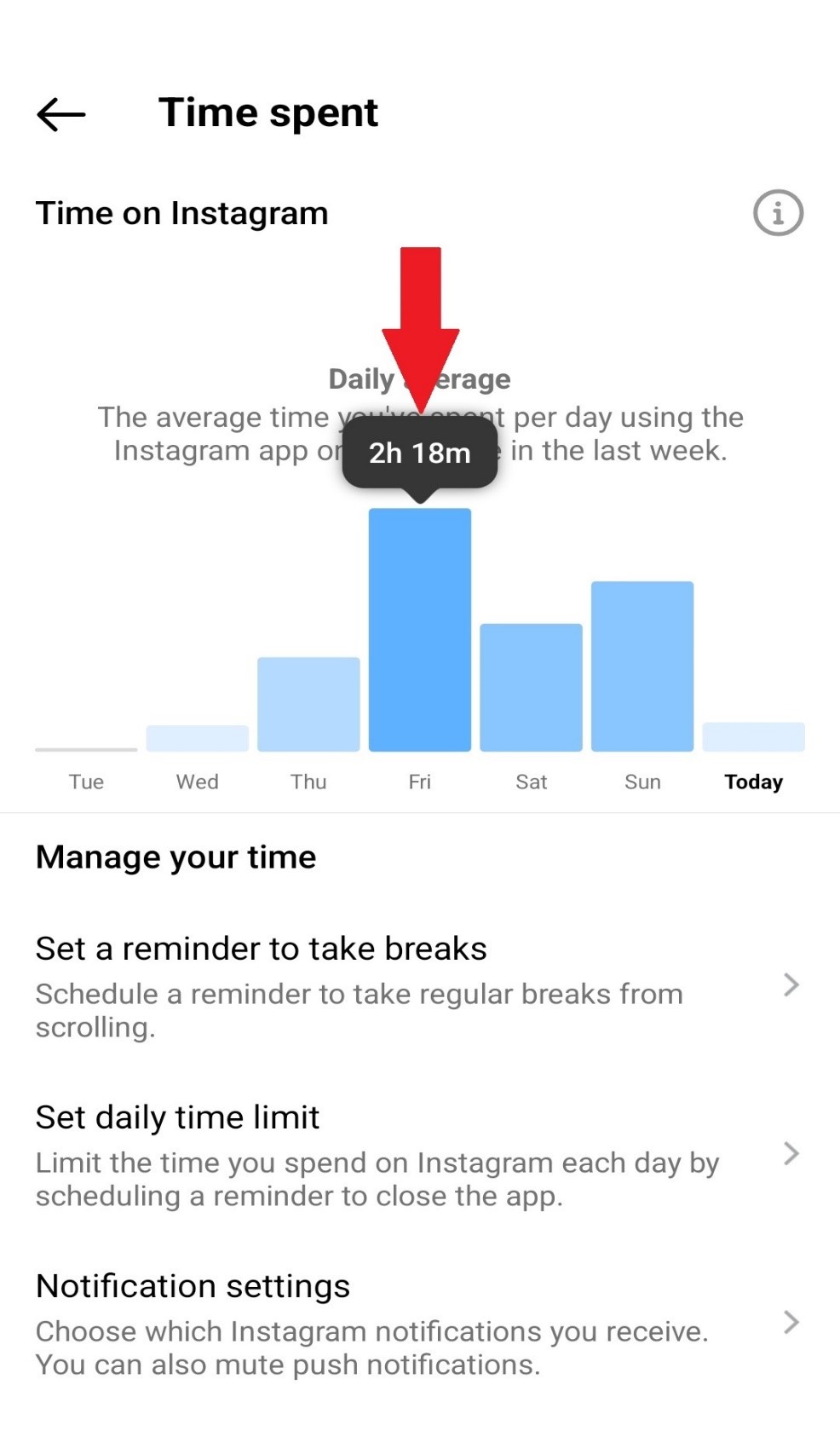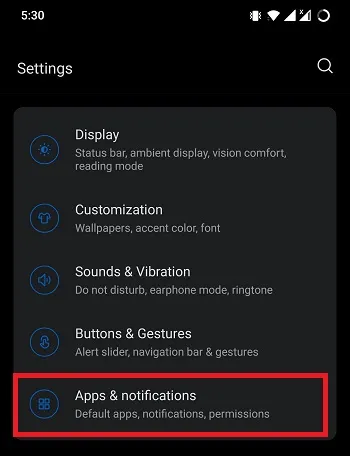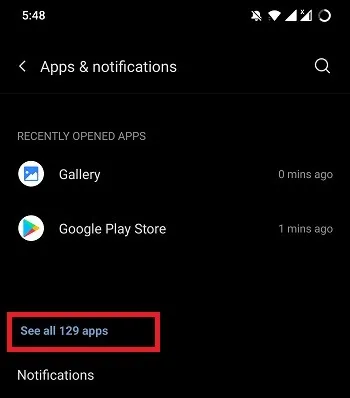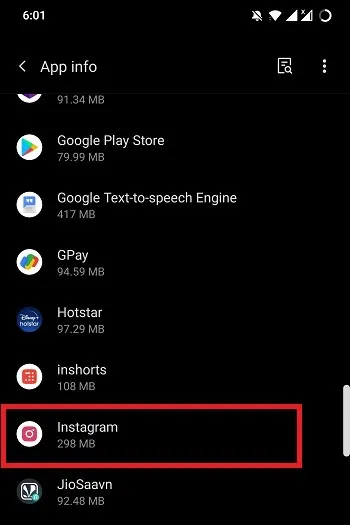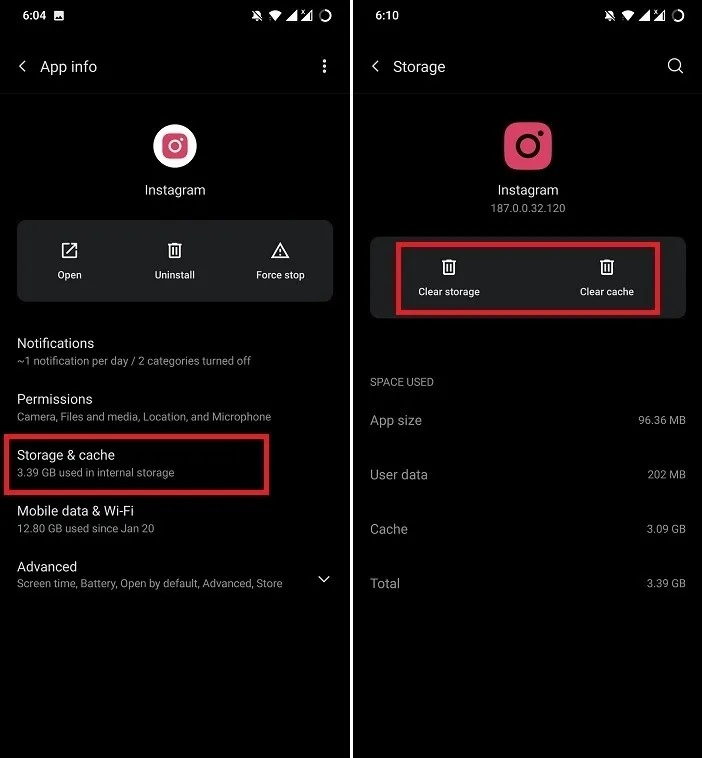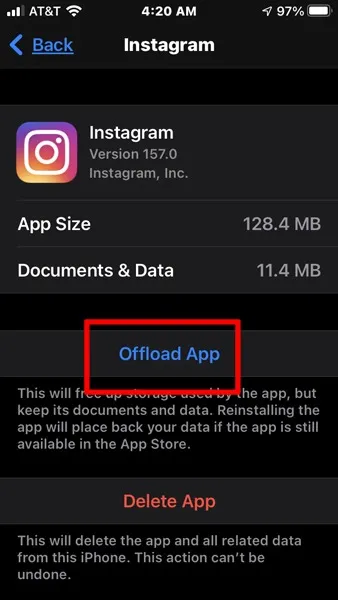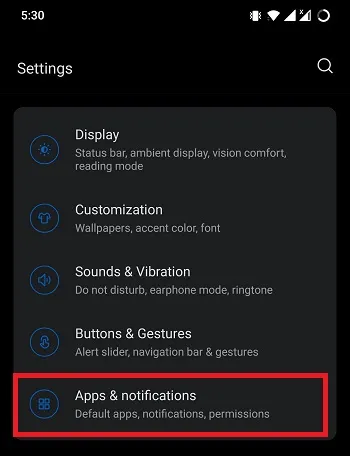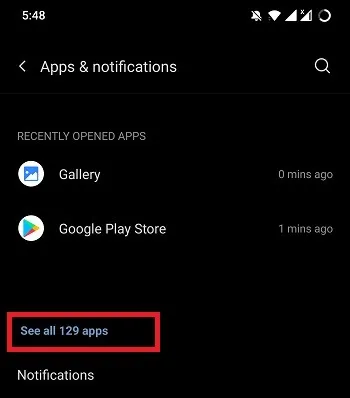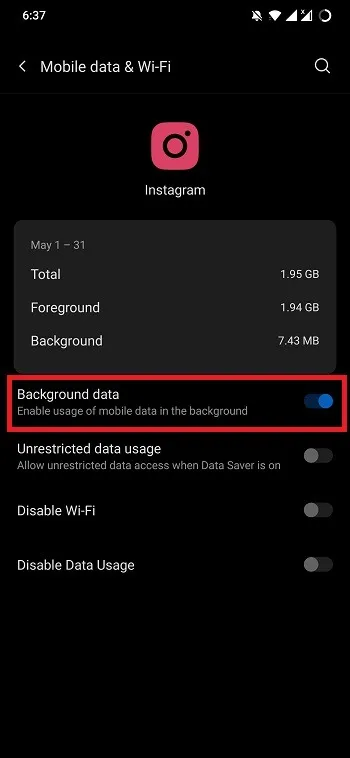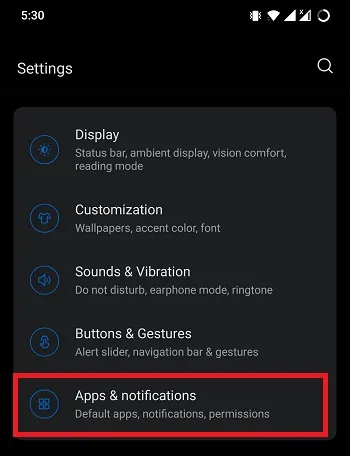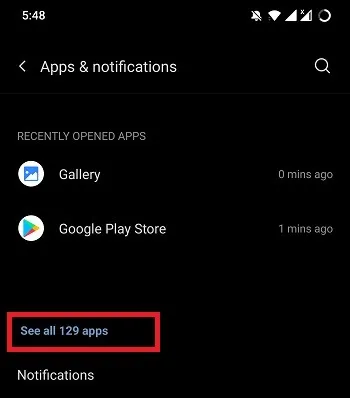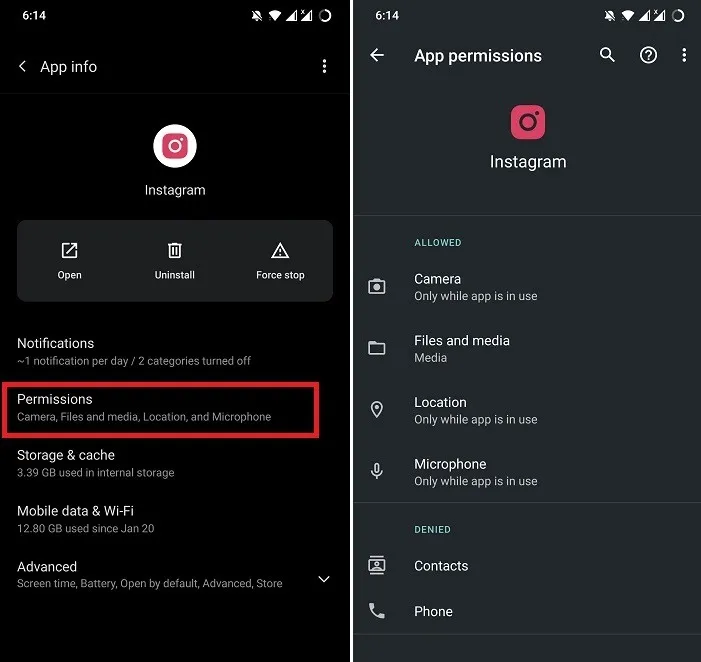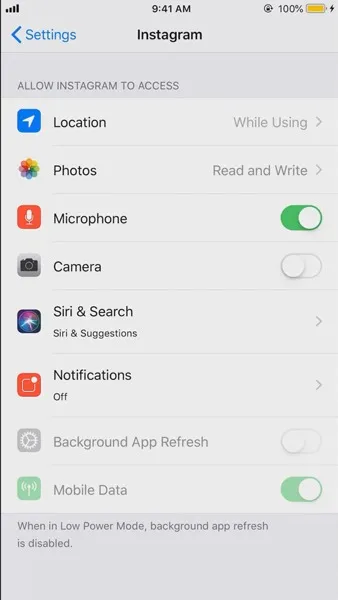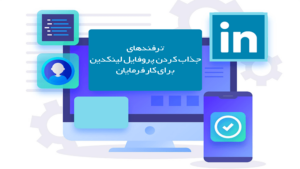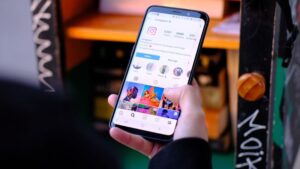اینستاگرام به یکی از جذابترین و پرطرفدارترین اپلیکیشنهای سالهای اخیر تبدیل شده است. گفتنی است که این برنامه مهیج، در بین مردم سراسر جهان، بهطرز باورنکردنی مجبوبیت دارد، طوری که خیلیها در حین استفاده از اینستاگرام، به کلی زمان از دستشان در میرود! عجیب است، ولی کاملاً واقعی!
شاید برای شما هم پیش آمده باشد که گوشی خود را بردارید و بخواهید مثلا نیم ساعتی در اینستاگرام چرخی بزنید و نگاهی به پستها و استوریهای دیگران بیاندازید، ولی وقتی به خودتان میآیید، میبینید که ای دل غافل! بدون اینکه متوجه شوید، ساعتها است که در اینستاگرام هستید و غذایتان سر رفته! البته که تنها نیستید و خیلی از کاربران دیگر هم به درد شما مبتلا هستند و از مشکلی مشابه رنج میبرند! شاید فکر کنید که این اتفاق، آنقدرها هم اهمیت ندارد و نباید خیلی آن را بزرگ کرد. ولی همین مسئله کوچک، باعث ترس افراد از شبکههای اجتماعی میشود و بحرانهای بزرگی را در زندگی شخصی آنها به وجود میآورد. به طوری که هم کنترل زمان را از دست میدهند، هم از برنامهها و کارهایشان جا میمانند و هم در چشم دیگران، بیمسئولیت جلوه میکنند. همین مسئله میتواند باعث ایجاد افسردگی، سرخوردگی و ناامیدی خیلی از افراد میشود. به همین دلیل، این مسئله بسیار مهم و حیاتی است و باید به نحوی کنترل شود.
از آنجایی که اینستاگرام هم از محبوبیت خود خبر دارد و کاملا در جریان است که کاربران نمیتوانند به راحتی از وقت گذاراندن در این پلتفرم دست بکشند، آپدیتی داد و در آن از قابلیت جدید خود رونمایی کرد. اینستاگرام اعلام کرد که قابلیت activity را به برنامه اضافه کرده است تا کاربران با کمک آن بفهمند چند ساعت در روز و بهطور کلی چند ساعت در یک هفته اخیر را در اینستاگرام صرف کردهاند.
اینطوری، دیگر کاربران میتوانند هم در اینستاگرام بگردند و هم زمان خود را مدیریت کنند و به کارهای دیگرشان برسند. جالب است بدانید که همهچیز به اینجا ختم نمیشود و قابلیت activity اینستاگرام، قابلیتها و امکانات دیگری هم دارد که خیلی جالب و کاربردی هستند. اما متاسفانه، خیلی از کاربران به دلایل مختلف از این نعمت محروم هستند و خودشان هم نمیدانند که ریشه این مشکلات از کجاست.
اگر شما هم جزو آن دسته از کاربرانی هستید که قابلیت activity در اینستاگرام شما از کار افتاده و نمیدانید چرا، به شما پیشنهاد میکنم که این مقاله را از دست ندهید. در این مقاله از آکادمی کاپریلا تلاش میکنیم تا هم این قابلیت را تمام و کمال به شما معرفی کنیم و هم راههای رفع کردن این دست از مشکلات را به شما آموزش بدهیم. پس تا انتهای این مقاله با ما همراه باشید.
معرفی قابلیت activity در اینستاگرام
همانطور که کمی بالاتر به این موضوع اشاره کردیم، قابلیت activity اینستاگرام کمک زیادی به افراد میکند تا هم متوجه شوند چند ساعت در روز و بهطور کلی چند ساعت در هفته را در اینستاگرام گذارندهاند و اگر لازم باشد، آن را اصلاح کنند، و هم به کاربران کمک میکند تا با استفاده از امکاناتی که activity اینستاگرام در اختیار آنها قرار میدهد، این مدت زمان را مدیریت کنند و برای استفاده از اینستاگرام، برای خود، محدودیت زمانی تعیین کنند تا در صورت تخطی از آن، از طرف اینستاگرام هشدار دریافت کنند.
برای استفاده از قابلیت activity اینستاگرام، ابتدا باید اپلیکیشن اینستاگرام را باز کنید و وارد تب پروفایل خود شوید. سپس، از دستورالعمل زیر استفاده کنید:
- بر روی آیکون سه خط که در بالای صفحه پروفایل قرار دارد، کلیک کنید.
- با کلیک بر روی آیکون سه خط، منویی کشویی به شما نشان داده میشود که باید در آن از بین گزینههای موجود، گزینه your activity را نتخاب نمایید.

طبق دستورالعمل درون عکس پیش بروید. - همین که بر روی گزینه your activity کلیک کنید، با صفحهای که در زیر آمده است، روبهرو میشوید.

منوی activity اینستاگرام - همانطور که در تصویر بالا مشاهده کردید، قابلیت activity اینستاگرام، امکانات زیادی دارد که شامل time spent (مدت زمانی که در اینستاگرام صرف کردهاید)، photos and videos (پستهایی که در صفحه خود به اشتراک گذاشتهاید)، interactions (لایکها و کامنتهایی که گذاشتهاید)، account history (تمام تغییراتی که از زمان ساختن اکانت خود در آن ایجاد کردهاید)، recent searches (مواردی که تا به حال در قسمت جستجوی اینستاگرام جستجو کردهاید)، link you have visited (لینکهایی که به آن سر زدهاید)، archived (هر چیزی که تا به حال آن را آرشیو کردهاید)، recently deleted (هر چیزی که اخیرا آن را حذف کردهاید) و در آخر، گزینه download your information که به شما اجازه میدهد تا همه این اطلاعات را در گوی خود ذخیره کنید و از آنها کپی بگیرید.
البته ما خیلی سروکارمان با گزینههای دیگر نیست و موضوع اصلی که قرار است روی آن تمرکز کنیم، همان گزینه اول یعنی time spent است.
- بر روی گزینه time spent کلیک کنید.

بر روی قسمتی که دور آن خط کشیدیم بزنید. - با کلیک بر روی این گزینه، وارد صفحه جدیدی میشوید که در بالای آن، یک عدد بزرگ و قرمز رنگ وجود دارد. این عدد نشان میدهد که شما در یک هفته اخیر، دقیقا چند دقیقه یا چند ساعت از زمان خود را در اینستاگرام صرف کردهاید. برای نمونه میتوانید نگاهی به عکس زیر بیندازید.

تصویری از activity اینستاگرام - اگر هم میخواهید دقیقتر متوجه شوید که در هر روز از این هفته، چند دقیقه یا چند ساعت در اینستاگرام وقت گذراندهاید، فقط کافیست که بر روی هر ستون آبی رنگ که در نمودار وجود دارد، کلیک کنید تا مدت زمان دقیق را به شما نشان دهد. برای مثال نگاهی به عکس زیر بیندازید.

تصویری از activity اینستاگرام
این نمودار حتی نشان میدهد که در کدام یک از روزهای هفته، زمان بیشتری را در اینستاگرام صرف کردهاید. مثلا طبق نمودار بالا، من در روز جمعه تایم زیادی را در اینستاگرام گشتهام!
اگر به مطالب این چنینی علاقه دارید، پیشنهاد میکنم مطالب زیر را هم بخوانید:
- بهترین زمان پست گذاشتن در اینستاگرام برای کاربران ایرانی — برای مطالعه این مطلب کلیک کنید(+)
- معنی Reach در اینستاگرام + تفاوت Reach و Impression — برای مطالعه این مطلب کلیک کنید(+)
- چگونه در اینستاگرام زبان را فارسی کنیم؟ (آموزش فارسی کردن اینستاگرام) — برای مطالعه این مطلب کلیک کنید(+)
- اینستاگرام سیاه رنگ (روش فعال کردن دارک مود در اینستاگرام) — برای مطالعه این مطلب کلیک کنید(+)
چگونه از طریق قابلیت activity اینستاگرام برای مدیریت زمان خود استفاده کنیم؟
همانطور که کمی بالاتر هم به این موضوع اشاره کردهایم، قابلیت activity اینستاگرام، امکانات زیادی دارد که قبلا از آنها نام بردهایم. اما چیزی که قرار است در این مقاله به آن بپردازیم، مشاهده مدت زمان استفاده از اینستاگرام و همچنین مدیریت زمان میشود. یکی دو خط بالاتر، بهطور مفصل به شما آموزش دادیم که چگونه میتوانید از قابلیت activity اینستاگرام استفاده کنید تا از طریق آن، مدت زمانی را که در هفت روز اخیر در اینستاگرام وقت گذارندهاید را مشاهده کنید.
در ادامه قرار است شما را با یکی دوتا دیگر از امکانات جذابی که قابلیت activity اینستاگرام در اختیارتان قرار میدهد، آشنا کنیم. قابلیتی که به شما این امکان را میدهد تا زمانی را که به گشتن در اینستاگرام اختصاص میدهید را آنطور که دلتان میخواهد مدیریت کنید تا بتوانید در وقت خود صرفهجویی کنید و زمان ارزشمند خود را بهراحتی از دست ندهید.
اگر نگاهی به تصویر زیر بیندازید، میبینید که درست در زیر نموداری که نشان میدهد در یک هفته اخیر، چند دقیقه یا چند ساعت را در اینستاگرام سپری کردهاید، دو گزینه دیگر وجود دارد.
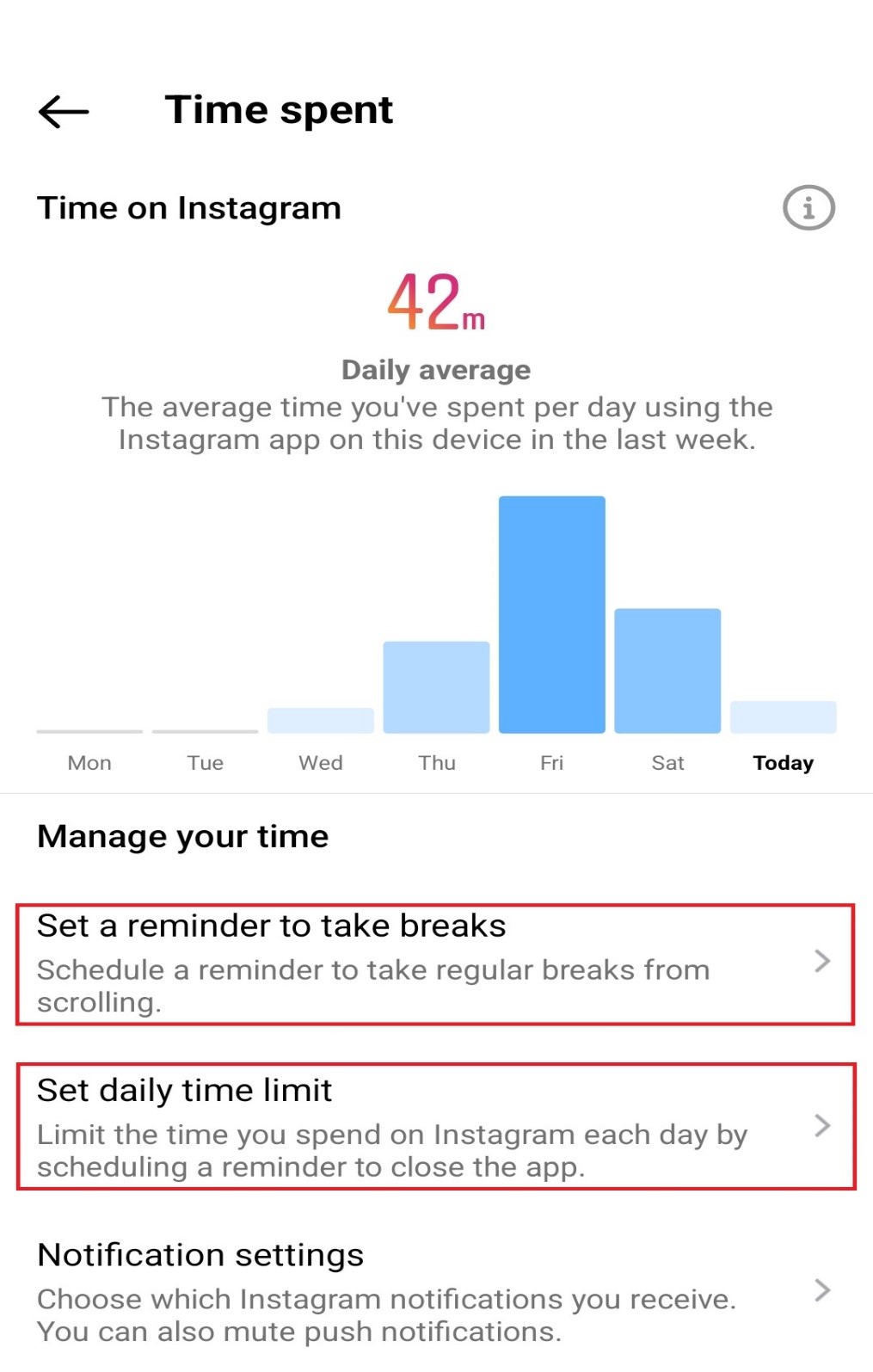
هر دو گزینه به شما کمک میکند تا زمانی که در اینستاگرام صرف میکنید را به همان شکلی که دوست دارید، مدیریت کنید.
- آموزش راه اندازی کسب و کار در اینستاگرام —برای مشاهده این ویدئو آموزشی کلیک کنید(+)
- آموزش تولید محتوای گرافیکی با نرمافزار پاورپوینت اینستاگرام (آموزش ساخت قالب مخصوص پست و استوری اینستا) — برای مشاهده این ویدئو کلیک کنید(+)
- آموزش ویدئویی هر آنچه که باید در خصوص بازاریابی در اینستاگرام بدانیم — برای مشاهده این ویدئو کلیک کنید(+)
گزینه اول: set a reminder to take breaks
اگر بر روی گزینه set reminder to take breaks کلیک کنید، منویی کشویی برایتان بالا میآید و به شما چند گزینه میدهد که میتوانید از بین آنها، یکی را بهدلخواه انتخاب کنید. برای مثال میتوانید نگاهی به عکس زیر بیندازید.
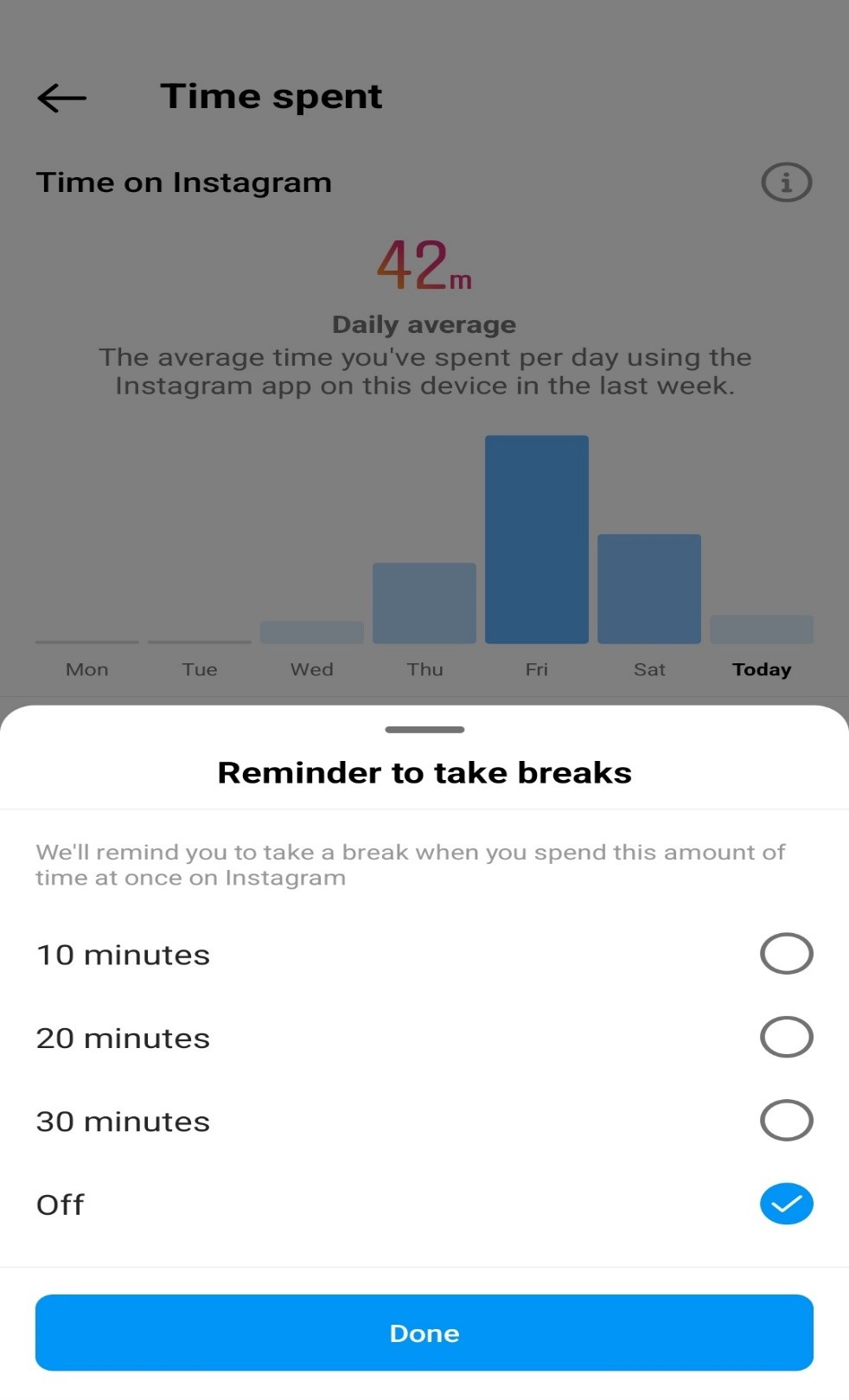
همانطور که در تصویر بالا میبینید، قابلیت activity اینستاگرام، این امکان را به شما میدهد تا برای خود زمان استراحت مشخص کنید. مثلا شما میتوانید برنامه خود را طوری تنظیم کنید که هر 10 دقیقه یکبار از طرف اینستاگرام هشدار دریافت کنید. هشداری که به شما اعلام میکند 10 دقیقهای است بیوقفه در اینستاگرام میچرخید و بهتر است کمی به خودتان استراحت بدهید.
البته اگر فکر میکنید 10 دقیقه زمان کمی است، میتوانید گزینههای دیگری را که در اختیار دارید، انتخاب کنید که شامل 20 دقیقه و نیم ساعت میشود. اینطوری، همانطور که خودتان برنامه را تنظیم کردهاید، هر 10 یا 20 یا 30 دقیقه یکبار، از طرف اینستاگرام هشدار دریافت میکنید. پس از دریافت این هشدار، دیگر همهچیز به خودتان بستگی دارد که آیا میخواهید به استفاده از اینستاگرام ادامه بدهید یا واقعا به قولی که برای خود تعریف کردهاید، پایبند هستید و برنامه را میبندید و به کارهای دیگری که برایشان برنامهریزی کردهاید، میرسید. انتخاب با خودتان است.
گزینه دوم: set a daily time limit
یکی دیگر از امکاناتی که قابلیت activity در اختیارتان میگذارد، گزینه set a daily time limit است. وقتی بر روی این گزینه کلیک میکنند، منویی برایتان بالا میآید و به شما چند گزینه میدهد که میتوانید یکی از آنها را به دلخواه انتخاب کنید.
از اینجا به بعد دیگر گزینههایی که در اختیارتان قرار دارد، شامل 15 دقیقه، نیم ساعت، 45 دقیقه، یک ساعت و حداکثر دو ساعت است. شما مختارید تا با شناختی که از خودتان دارید، یکی از این گزینهها را انتخاب کنید و بقیه چیزها را به اینستاگرام بسپارید. حالا بگذارید من به شما بگویم که با فعال کردن گزینه daily time limit، دقیقا قرار است چه اتفاقی برایتان بیفتد.
مثلا فرض کنید که شما گزینه 45 دقیقه را انتخاب کردهاید. این 45 دقیقه به آن معناست که شما در هر 24 ساعت، فقط و فقط 45 دقیقه اجازه دارید از اینستاگرام استفاده کنید، نه بیشتر! یعنی اگر صبح روز دوشنبه از خواب بیدار شدید و چیزی حدود 10 دقیقه اینستاگرام را چک کردید و سپس این برنامه را بستید، وقتی بعد از ظهر دوباره به سراغ اینستاگرام بروید و این برنامه را باز کنید، از اینستاگرام نوتیفیکیشنی دریافت میکنید که به شما اعلام میکند که از 45 دقیقهای که روزانه وقت دارید در اینستاگرام بگردید، 10 دقیقه را مصرف کردهاید و فقط 35 دقیقه دیگر تا اتمام مهلت روزانه، زمان باقی مانده است.
البته اینطوری هم نیست که اگر این 45 دقیقه که تعیین کردهاید، تمام شود، اینستاگرام شما را از برنامه بیرون بیندازد و اجازه دسترسی به محتویات آن را به شما ندهد. نه، از این خبرها نیست! بلکه فقط هشداری از طرف اینستاگرام دریافت میکنید که به شما یادآوری میکند مهلتتان تمام شده است. با این حال اگر مایل بودید باز هم در اینستاگرام وقت بگذرانید، هیچکسی نمیتواند مانع شما بشود و شما این اختیار را دارید تا هر ساعتی که دوست دارید در اینستاگرام بگردید.
میبینید؟ قابلیت جذابی است، مگر نه؟ اما میدانید قسمت تلخ ماجرا چیست؟ اینکه خیلیها از چنین امکاناتی محروم هستند و نمیتوانند از قابلیت activity اینستاگرام استفاده کنند. اگر شما هم جزو این دسته از کاربران هستید، جای درستی آمدهاید! چون در ادامه قرار است به مشکل این دسته از کاربران بپردازیم و تا جایی که امکان دارد، شما را در رفع این باگ راهنمایی کنیم.
- مطلب آموزشی هشتگ چیست و چگونه از آن در اینستاگرام استفاده کنیم؟ — برای مطالعه این مطلب کلیک کنید(+)
- مجموعه ویدئوهای آموزشی دیجیتال مارکتینگ — برای مشاهده این ویدئوها کلیک کنید(+)
- ویدئو آموزش طراحی پست و استوری اینستاگرام با سایت و اپلیکیشن کانوا Canva — برای مشاهده این ویدئو کلیک کنید(+)
چرا قابلیت activity اینستاگرام در گوشی من کار نمیکند؟
همانطور که احتمالا خبر دارید، اینستاگرام این روزها به یکی از بزرگترین و پرطرفدارترین قطبهای سوشال مدیا در سراسر جهان تبدیل شده است. یعنی اگر صادقانه بخواهم بگویم، در حال حاضر هیچ پلتفرمی توان رقابت با این رسانه غولآسا را ندارد. بدون اغراق، اینستاگرام لیاقت این همه محبوبیت و توجه را دارد! چون عملا ثابت کرده که رفاه و خواسته کاربرانش، اولویت این برنامه است و هیچچیزی به آن ارجحیت ندارد. برای همین خاطر، بدون شک میتوان گفت که اینستاگرام، بیشتر از هر چیزی به کاربران خود اهمیت میدهدو هرکاری میکند تا طرفداران خود را از دست ندهد. اما به هرحال، اتفاق است دیگر! پیش میآید. خیلی وقتها، به دلایلی نامشخص، اینستاگرام درگیر باگها و اختلالاتی میشود که اصلا معلوم نیست ریشه آنها از کجا آب میخورد. یکی از این باگها به طور مثال، این است که گاهی بعضی از کاربران گله میکنند و میخواهند بدانند که دقیقا برای چه قابلیت activity آنها، درست و حسابی کار نمیکند و غیرفعال است. در ادامه، تمام تلاش خود را میکنیم تا هر روشی که برای رفع این مشکل وجود دارد را به شما معرفی کنیم.
عدم اتصال به اینترنت
یکی از عواملی که ممکن است در کار نکردن قابلیت activity اینستاگرام نقش داشته باشد، اختلال در اتصال به اینترنت است. همانطور که میدانید، اینستاگرام فقط با اینترنت کار میکند و یکجورایی، سوخت این برنامه، با اینترنت تامین میشود. حالا تصور کنید که اینترنت ضعیف باشد یا مشکلی در سرور وجود داشته باشد. در چنین مواقعی، ممکن است برنامه اینستاگرام مختل شود و در بخشهای مختلف آن، مشکلاتی به وجود بیاید. پس اگر متوجه شدید که قابلیت activity اینستاگرام کار نمیکند، حتما اینترنت خود را چک کنید تا مطمئن شوید مشکل از اینترنت است یا نه.
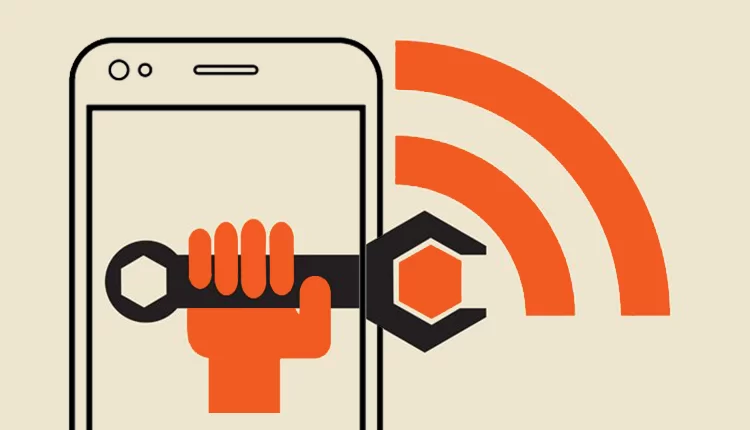
راهحل: لازم به ذکر است که اگر برای وصل شدن به اینستاگرام از Wi-Fi استفاده میکنید، بهتر است یکبار آن را خاموش و روشن کنید. اگر هم برایتان مقدور است، بسته بخرید و از اینترنت همراه استفاده کنید تا مطمئن شوید اشکال از اینترنت شما نیست. اگر با هیچ یک از این کارها مشکل برطرف نشد، میتوانید از نرمافزارهای تغییر آیپی نیز استفاده کنید.
استفاده از نسخههای آپدیت نشده اینستاگرام
یکی دیگر از عواملی که میتواند تا حد زیادی به مشکل از کار افتادن قابلیت activity اینستاگرام دامن بزند، استفاده از نسخههای قدیمی این برنامه است. همانطور که میدانید، اینستاگرام هر چند وقت یکبار، آپدیت میدهد و بسیار مهم است که شما هم این اپلیکیشن را بر روی گوشی خود بهروزرسانی کنید. در غیر این صورت، ممکن است با باگهای زیادی مواجه شوید که از کار افتادن قابلیت activity اینستاگرام، یکی از آنها است.
راهحل: گاهی اوقات، تمام مشکلاتی که در اینستاگرام با آن روبهرو میشوید، به این خاطر است که از نسخههای قدیمی این اپلیکیشن استفاده میکنید. اگر قابلیت activity به دلایل نامعلوم کار نمیکند و این مشکل شما را حسابی کفری کرده است، حتما چک کنید تا مطمئن شوید که از نسخههای قدیمی اینستاگرام استفاده نمیکنید. اگر متوجه شدید که نسخه قدیمی اینستاگرام بر روی گوشی تلفن همراه شما نصب است، توصیه میکنم که حتما آن را آپدیت کنید. چون اصولا نسخههای قدیمی اینستاگرام بهدرستی کار نمیکنند و کلی مشکل برای کاربران میتراشند.
برای آپدیت کردن برنامه اینستاگرام و استفاده از آخرین نسخه آن، اگر از گوشی اندروید استفاده میکنید، از google play کمک بگیرید. ولی اگر گوشی تلفن همراه شما مجهز به سیستمعامل iOS است، به app store مراجعه کنید. سپس، در کادری که برای جستجو کردن تعبیه شده است، نام برنامه اینستاگرام را بنویسید و آن را جستجو کنید. در آخر، بر روی گزینه update e کلیک کنید تا برنامه اینستاگرام آپدیت شود.
حتی میتوانید با انتخاب گزینه enable auto-update که در تصویر زیر نشان داده شده است، آپدیت خودکار برنامه اینستاگرام را فعال کنید تا بدون اینکه نیاز به زحمتی باشد، این اپلیکیشن بهصورت اتوماتیک آپدیت شود.
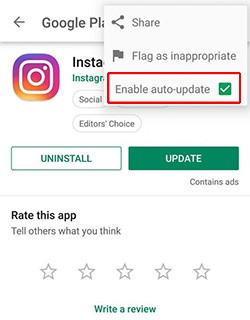
بعد از آپدیت اینستاگرام، برنامه را باز کنید و ببیند که آیا باز هم قابلیت activity در اینستاگرام شما کار میکند یا نه. ممکن است برای حل مشکل از کار افتادن قابلیت activity اینستاگرام، آپدیت کردن این برنامه جواب بدهد. اما اگر کارساز نبود، هنوز راهحلهای دیگری هم هست که میتوانند موثر باشند.
وجود یک باگ در اینستاگرام
شاید برایتان جالب باشد که بدانید با اینکه اینستاگرام یکی از بزرگترین پلتفرمهای مجازی به شما میرود و محبوبیتی وصفنشدنی در میان مردم سراسر جهان دارد، با این حال، گاهی پیش میآید که سر و کله باگها در این اپلیکیشن پیدا میشود. در واقع، هیچ برنامهای وجود ندارد که باگی نداشته باشد و اینستاگرام هم از این قاعده مستثنا نیست.
از آنجایی که اینستاگرام همواره در حال پیشرفت است و هر چند وقت یکبار، آپدیتی بیرون میدهد و در آن، از قابلیتهای جدید خود رونمایی میکند، طبیعی است که گاهی از این دست مشکلات به وجود بیاید. به بیان سادهتر، هر بار که اینستاگرام قابلیت جدیدی را بهصورت آزمایشی به برنامه خود اضافه میکند، بر روی آن آزمونوخطا انجام میدهد و آن را میسنجد تا ببیند که چه باگهایی دارد و چگونه باید آن را رفع کرد. پس، خیلی دور از ذهن نیست که در جریان این آزمون و خطاها، اختلالات و باگهایی در بخشهای مختلف اینستاگرام تجربه کنید، مثل مشکل از کار افتادن قابلیت activity اینستاگرام.
راهحل: برنامه اینستاگرام را force stop کنید.
یکی از راههایی که کمک میکند تا هر چه سریعتر باگ از کار افتادن قابلیت activity اینستاگرام رفع شود، force stop کردن این برنامه است. پس اگر قابلیت activity در اینستاگرام شما بهدرستی کار نمیکند و مطمئن نیستید که دلیل این مشکل، نقص فنی در اینستاگرام است یا چیز دیگری، بهتر است یکبار برنامه اینستاگرام را ببندید و دوباره آن را باز کنید. بعد از اینکه یکبار اپلیکیشن اینستاگرام را force stop کردید، دوباره امتحان کنید و ببینید که آیا هنوز هم مشکل برقرار است یا نه. البته، این نکته را به خاطر داشته باشید که force stop کردن اینستاگرام در گوشیهایی که مجهز به سیستمعامل اندروید هستند، کمی با گوشیهای iOS فرق دارد. در ادامه، نحوه force stop کردن اینستاگرام در گوشیهای اندروید و آیفون را آموزش میدهیم که ممکن است به دردتان بخورد.
Force stop کردن برنامه اینستاگرام در گوشی اندروید
برای force stop کردن برنامه اینستاگرام در گوشیهای اندروید، باید به تنظیمات گوشی خود مراجعه کنید و در بخش applications یا manage apps، برنامه اینستاگرام را پیدا کنید. سپس، بر روی این برنامه ضربه بزنید و بر روی گزینه force stop کلیک کنید. بعد از اینکه این مراحل را انجام دادید، دوباره برنامه اینستاگرام را باز کنید و ببینید که آیا اکتیویتی اینستاگرام کار میکند یا نه.
Force stop کردن برنامه اینستاگرام در گوشی iOS
برای force stop کردن برنامه اینستاگرام در گوشیهای آیفون که به سیستمعامل iOS مجهز هستند، لازم نیست به تنظیمات بروید. بلکه فقط کافیست مراحلی که در زیر آوردهایم را به ترتیب انجام بدهید:
- از نوار ژست که در پایین نمایشگر آیفون قرار دارد، با انگشت خود رو به بالا swipe کرده و نگه دارید.
- وقتی وارد بخش تغییر برنامهها شدید، از بین کارتهایی که ظاهر میشوند، کارت برنامه اینستاگرام را برای force stop کردن انتخاب کنید و بر روی آن نگه دارید.
- سپس، دایرهای قرمز رنگ در کنار کارت اینستاگرام ظاهر میشود که باید بر روی آن کلیک کنید تا این برنامه، force stop شود.
البته، به جای مرحله آخر، میتوانید کارت برنامه اینستاگرام را خیلی راحت به سمت بالا بکشید تا force stop شود.
و تمام! Force stop کردن اینستاگرام ممکن است جواب بدهد و مشکل از کار افتادن قابلیت activity در اینستاگرام را برطرف کند.
V.P.N خود را خاموش یا روشن کنید.
احتمالا به خوبی در جریان هستید که V.P.N یا همان فیلترشکن چیست و دقیقا چه کار میکند. با استفاده از V.P.N میتوانید به محتوای محدود شده در کشور خود دسترسی پیدا کنید. درواقع، VPN به شما کمک میکند تا وانمود کنید که به اینترنت کشوری به جز کشور خودتان متصل هستید و در نتیجه، بهراحتی میتوانید محدودیتهای منطقهای را دور بزنید.
فیلترشکنها به درد کسانی میخورند که در کشورهایی زندگی میکنند که در آنها، محدودیتهای زیادی وجود دارد و سوشال مدیا در آن کشورها فیلتر است. به همین دلیل، اهالی این مناطق، برای استفاده از برنامههایی مانند واتساپ، تلگرام، اینستاگرام، یوتیوب و غیره، از فیلترشکن استفاده میکنند. خب این از مزیت VPN! ولی حالا باید برویم سراغ آن روی سکه!
جالب است بدانید با اینکه فیلترشکنها میتوانند حسابی مفید و بهدردبخور باشند، یکسری نکات منفی هم دارند که نمیشود آنها را نادیده گرفت. یکی از این نکات منفی که VPNها با خود به ارمغان میآورند، این است که آنها مانع عملکرد درست اینستاگرام میشوند و کمی اوضاع را در این برنامه بهم میریزند. یکی از اختلالاتی که VPNها ممکن است به وجود بیاورند، همین از کار افتادن قابلیت activity اینستاگرام است که خیلی از کاربران بابت آن گله میکنند. البته، همه VPNها هم بد نیستند، فقط باید در انتخاب آنها دقت کرد تا آثار مخرب آنها را به حداقل رساند. فیلترشکنی که مورد داشته باشد، ممکن است در بارگیری فید اینستاگرام اختلال ایجاد کند، یا مثلا قابلیت activity اینستاگرام را از کار بیندازد و یا اینکه باعث شود دایرکتها با تاخیر به دستتان برسد.
راهحل: اگر فیلترشکنتان روشن است و قابلیت activity اینستگرامتان به درستی کار نمیکند یا غیرفعال است، اینستاگرام خود را ببندید، VPN خود را برای چند لحظه خاموش کنید و دوباره وارد اینستاگرامتان بشوید. به قسمت activity اینستاگرام سری بزنید و دوباره چک کنید و ببینید که آیا حالا که فیلترشکنتان را خاموش کردهاید، قابلیت activity اینستاگرام کار میکند یا هنوز غیرفعال است؟
ممکن است این روش جوب بدهد و قابلیت activity شما مثل روز اول کار کند. یک روش دیگری که وجود دارد، این است که اگر فیلترشکن شما خاموش است، ولی قابلیت activity شما از کار افتاده، محض امتحان، یکبار فیلترشکن خود را روشن کنید و وارد برنامه اینستاگرام شوید. سپس، به بخش activity بروید و چک کنید و ببینید که آیا اوضاع روبهراه است یا نه! در یک کلام، برای بعضیها خاموش کردن فیلترشکن جواب میدهد و برای بعضیهای دیگر، روشن کردن آن!
- ویدئو آموزش AVS Video Editor برای ویرایش و میکس فیلم — برای مشاهده این دوره ویدیویی کلیک کنید(+)
- ویدئو آموزش بازاریابی ویدئویی Video Marketing — برای مشاهده این دوره ویدیویی کلیک کنید(+)
- ویدئو آموزش پریمیر Premier برای تدوین و میکس ویدئو — برای مشاهده این دوره ویدیویی کلیک کنید(+)
پاک کردن حافظه پنهان اینستاگرام
یکی دیگر از عواملی که میتواند به از کار افتادن قابلیت activity اینستاگرام دامن بزند، حافظه پنهان این برنامه است.
راهحل: اگر با انجام روشهای بالا نتوانستید مشکل از کار افتادن قابلیت activity را رفع و رجوع کنید، بهتر است سری به حافظه پنهان برنامه اینستاگرام خود بزنید و آن را پاک کنید. جالب است بدانید که پاک کردن حافظه پنهان برنامه اینستاگرام، در گوشیهای اندروید و آیفون با هم فرق دارد که ما در ادامه آنها را به شما آموزش میدهیم.
پاک کردن حافظه پنهان در گوشیهای اندروید:
اگر تلفن همراه شما مجهز به سیستمعامل اندروید است، برای پاک کردن حافظه پنهان باید طبق دستورالعمل زیر عمل کنید:
- ابتدا وارد بخش تنظیمات گوشی خود بشوید و سپس مانند عکس زیر، از بین گزینههای موجود، بر روی گزینه apps and notifications (اگر زبان گوشی تلفن همراه شما فارسی است، باید بر روی گزینه برنامهها و اعلانها کلیک نمایید) را انتخاب کنید.

بر روی قسمتی که دور آن خط کشیدیم بزنید. - سپس، مانند عکس زیر، بر روی گزینه see all apps (همه برنامهها) کلیک کنید تا لیست تمام برنامههایی که بر روی گوشی تلفن همراه شما نصب است، کلیک کنید.

بر روی گزینهای که دور آن خط کشیدیم بزنید. - حالا در لیستی که به شما نشان داده میشود، به دنبال برنامه اینستاگرام بگردید و بعد از اینکه آن را پیدا کردید، بر روی آن کلیک کنید.

بر روی برنامه اینستاگرام بزنید. - سپس، بر روی گزینه cache and storage ضربه بزنید.
- در آخر، مانند عکس زیر، بر روی گزینه clear cache و clear storage کلیک کنید تا حافظه پنهان برنامه اینستاگرام پاک شود.

طبق دستورالعمل درون تصویر عمل کنید.
به همین سادگی! حالا برویم سراغ آموزش پاک کردن حافظه پنهان برنامه اینستاگرام از گوشیهای مجهز به سیستمعامل iOS.
پاک کردن حافظه پنهان برنامه اینستاگرام در گوشیهای آیفون
لازم به ذکر است که در گوشیهای تلفن همراهی که مجهز به سیستمعامل iOS هستند، پاک کردن حافظه پنهان گوشی، به آن شکلی که در گوشیهای اندروید وجود دارد، امکانپذیر نیست. به بیان سادهتر، اگر آیفون دارید، برای پاک کردن حافظه پنهان برنامه اینستاگرام در گوشی خود، باید اپلیکیشن اینستاگرام را حذف و دوباره نصب کنید. اما خوشبختانه، در گوشیهای آیفون، یک قابلیت جالبی به نام offload وجود دارد به شما این امکان را میدهد تا در هنگام حذف برنامه اینستاگرام، دادههای آن را در گوشی تلفن همراه خود نگهداری کنید. بنابراین هنگام نصب مجدد اینستاگرام، میتوانید بهراحتی تمام دادههای خود را بازیابی کنید. در اصل این یک روش دوربرگردان برای پاک کردن حافظه پنهان است.
برای بارگیری دادههای اینستاگرام از iPhone خود، باید مراحل زیر را بهترتیب انجام بدهید:
- به تنظیمات تلفن همراه خود بروید و از میان گزینههای موجود، بر روی گزینه general کلیک کنید.
- سپس، بر روی گزینه iPhone storage کلیک کنید.
- لیست برنامههای خود را چک کنید و به دنبال برنامه اینستاگرام بگردید و سپس، بر روی آن کلیک نمایید.
- بعد از اینکه بر روی برنامه اینستاگرام کلیک کردید، صفحه جدیدی برایتان باز میشود که باید در آن مانند تصویر زیر، بر روی گزینه offload app کلیک کنید.

طبق دستورالعمل تصویر عمل کنید. - در آخر، دوباره برنامه اینستاگرام را از app store دانلود و آن را بر روی گوشی تلفن همراه خود نصب کنید.
و تمام!
مطمئن شوید که دادههای پسزمینه محدود نیستند.
یکی دیگر از عواملی که میتواند در از کار افتادن قابلیت activity اینستاگرام بشود، این است که دادهها به پسزمینه محدود شده باشد. چون اپلیکیشن اینستاگرام، برای بهروزرسانی مداوم استوریها، ارسال و دریافت پیامها و نوتیفیکیشنها، حتما باید به اینترنت متصل باشد. از این رو، برای اینکه برنامه اینستاگرام بدون وقفه اجرا شود و اختلالی در عملکرد ان به وجود نیاید، باید اطمینان حاصل کنید که داده پس زمینه محدود نشده باشد.
راهحل: مطمئن شوید که دادهها به پسزمینه محدود نیستند. برای این کار، مراحل زیر را بهتریتب انجام دهید:
- ابتدا وارد بخش تنظیمات گوشی خود بشوید و سپس مانند عکس زیر، از بین گزینههای موجود، بر روی گزینه apps and notifications (اگر زبان گوشی تلفن همراه شما فارسی است، باید بر روی گزینه برنامهها و اعلانها کلیک نمایید) را انتخاب کنید.

بر روی قسمتی که دور آن خط کشیدیم بزنید. - سپس، مانند عکس زیر، بر روی گزینه see all apps (همه برنامهها) کلیک کنید تا لیست تمام برنامههایی که بر روی گوشی تلفن همراه شما نصب است، کلیک کنید.

بر روی قسمتی که دور آن خط کشیدیم بزنید. - حالا در لیستی که به شما نشان داده میشود، به دنبال برنامه اینستاگرام بگردید و بعد از اینکه آن را پیدا کردید، بر روی آن کلیک کنید.
- سپس بر روی گزینه داده تلفن همراه و Wi-Fi کلیک کنید و مانند تصویر زیر، گزینه background data را فعال کنید. با فعال کردن این گزینه، خیالتان از این بابت راحت میشود که برنامه اینستاگرام، در هنگام اجرا در پس زمینه به اینترنت دسترسی دارد.

بر روی قسمتی که دور آن خط کشیدیم بزنید.
مجوزهای لازم را به اینستاگرام بدهید.
یکی دیگر از مواردی که میتواند کارکرد درست اینستاگرام را تحت تاثیر قرار بدهد و باعث از کار افتادن قابلیت activity در اینستاگرام بشود، این است که شما مجوزهای لازم را به اینستاگرام ندادهاید. اینستاگرام برای اینکه عملکرد درستی داشته باشد، لازم است یکسری مجوزها اعم از دسترسی به دوربین، مخاطبین، میکروفون، عکس و فضای ذخیره سازی را به آن بدهید.
راهحل: مجوزهای لازم را به اینستاگرام بدهید تا شاید قابلیت activity آن دوباره درست کار کند.
برای این کار، لازم است آموزش لازم را ببینید، چون مجوز دادن به اینستاگرام در گوشیهای اندروید با آیفون کمی با یکدیگر تفاوت دارد.
مجوز دادن به اینستاگرام در گوشیهای اندروید
برای فعال کردن دسترسیهای لازم در گوشیهایی که مجهز به سیستمعامل اندروید هستند، باید مراحل زیر را بهترتیب انجام بدهید:
- ابتدا وارد بخش تنظیمات گوشی خود بشوید و سپس مانند عکس زیر، از بین گزینههای موجود، بر روی گزینه apps and notifications (اگر زبان گوشی تلفن همراه شما فارسی است، باید بر روی گزینه برنامهها و اعلانها کلیک نمایید) را انتخاب کنید.

بر روی قسمتی که دور آن خط کشیدیم بزنید. - سپس، مانند عکس زیر، بر روی گزینه see all apps (همه برنامهها) کلیک کنید تا لیست تمام برنامههایی که بر روی گوشی تلفن همراه شما نصب است، کلیک کنید.

بر روی گزینهای که دور آن خط کشیدیم بزنید. - حالا در لیستی که به شما نشان داده میشود، به دنبال برنامه اینستاگرام بگردید و بعد از اینکه آن را پیدا کردید، بر روی آن کلیک کنید.
- سپس، مانند تصویر زیر، بر روی گزینه permissions یا بهعبارتی، مجوزها کلیک کنید و دسترسیهای لازم را به اینستاگرام بدهید.

بر روی گزینهای که دور آن خط کشیدیم کلیک کنید.
- آموزش ویدئویی بازاریابی دیجیتال یا همان Digital marketing — برای مشاهده این دوره ویدئویی کلیک کنید(+)
- آموزش ویدئویی راه اندازی کسب و کار نوپا (Startups) — برای مشاهده این دوره ویدئویی کلیک کنید(+)
مجوز دادن به اینستاگرام در گوشیهای آیفون
برای فعال کردن دسترسیهای لازم در گوشیهایی که مجهز به سیستمعامل iOS هستند، باید مراحل زیر را بهترتیب انجام بدهید:
- به تنظیمات گوشی تلفن همراه خود مراجعه کنید.
- سپس، برنامه اینستاگرام را از میان برنامههای دیگر پیدا و بر روی آن کلیک کنید.
- در آخر، مانند تصویر زیر، مطمئن شوید که تمام مجوزهای لازم را به اینستاگرام دادهاید و تیک مقابل همه دسترسیها را فعال کنید.

نحوه مجوز دادن به اینستاگرام در گوشیهای آیفون
کلام آخر
بعد از خواندن این مقاله و آشنایی کامل با activity اینستاگرام دیگر میتوانید از این رسانه به بهینهترین شکل ممکن استفاده کنید. فرقی نمیکند که گوشی شما آیفون باشد یا اندروید، با استفاده از راهنمایی که در این مطلب توضیح دادیم دیگر وقت شما در اینستاگرام هدر نمیرود. اکنون شما برای ما بنویسید که نظرتان درمورد قابلیت activity چیست؟ در صورتی که هر گونه سوال یا انتقادی در این زمینه دارید با ما به اشتراک بگذارید.
اگر این مطلب برای شما مفید بوده است، آموزشها و مطالب زیر نیز به شما پیشنهاد میشوند:
- آموزش بازاریابی در شبکه های اجتماعی
- آموزش نقش شبکه های اجتماعی در برندینگ (وبینار ضبط شده) – رایگان
- آموزش اصول ساخت تصویر اینستاگرام و سایر شبکه های اجتماعی